Drive
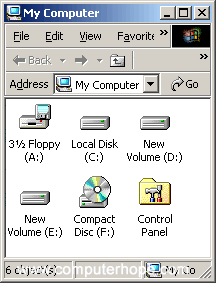
Et drev er et sted (medie), der er i stand til at lagre og læse oplysninger, som ikke let kan fjernes, som f.eks. en disk eller en skive. Alle drev gemmer filer og programmer, der bruges af din computer. Når du f.eks. skriver et brev i et tekstbehandlingsprogram, indlæses programmet fra harddisken. Når du gemmer dokumentet, gemmes det på harddisken eller en anden disk eller et andet drev. Billedet er et eksempel på forskellige drev, der er opført i Microsoft Windows My Computer.
På billedet er drev A: diskettedrevet, C: er den primære harddisk, D: og E: er partitioner, og F: er cd-rom-drevet. Cd-rom-drevet er normalt det sidste drevbogstav. I de fleste situationer er harddisken C:-drevet, og et cd-rom- eller andet diskdrev er D:-drevet.
Nogle brugere forveksler måske et “drev” med en “driver”. Det er to forskellige udtryk. Hvis du søger hjælp til installation eller opdatering af software i forbindelse med hardware, skal du se vores side om drivere.
Typer af computerdrev
Nedenfor er der eksempler på forskellige drev, som du kan have i en computer eller som computeren har adgang til.
I dag er de fleste af de drev, der er anført nedenfor, forældede. De mest almindelige drev, der anvendes i hjemmecomputere, er harddiske, SSD’er (solid-state-drev), diskdrev og USB-drev.
- Bernoulli-drev (forældet)
- Diskdrev: Blu-ray, CD-R, CD-ROM, CD-RW og DVD.
- Flash-drev: Blu-ray, CD-R, CD-ROM, CD-RW og DVD.
- Diskettedrev (forældet)
- Harddiskdrev
- Lokal drev
- LS-120 (forældet)
- Netværksdrev
- RAM-disk
- SSD
- SuperDisk (forældet)
- Bånd drev
- USB-drev
- Virtuelt drev
- Zip-drev (forældet)
Hvad er et fast drev?
Et fast drev er et drev i computeren, som ikke let kan fjernes eller transporteres. F.eks. betragtes de fleste harddiske inde i computeren som et fast drev.
Hvad er et bærbart drev og en flytbar disk?
Et bærbart drev og en flytbar disk er ethvert drev eller enhver disk, der kan transporteres mellem computere. De mest almindelige bærbare drev i dag er USB-kortlæsere, USB-jump-drev og eksterne USB-harddiskdrev.
Hvis din computer har en kortlæser, er drevet altid tilgængeligt, men ikke tilgængeligt, før du indsætter et kort i drevet. Andre bærbare drev, som f.eks. USB-flashdrev og eksterne harddiske, vises ikke, før de er tilsluttet computeren og er det sidste drev, når de registreres.
Hvilke drev har min computer?
Alle computere er forskellige. Men efterhånden som teknologien har udviklet sig, og de bærbare computere er blevet tyndere, bruger de fleste computere ikke længere forskellige drevtyper. I dag vil næsten alle computere som minimum have en harddisk og kan have et diskdrev og en kortlæser uden andre drev. Desuden har alle computere USB, eSATA og andre teknologier, der gør det muligt at tilslutte eksterne drev til computeren. Stationære computere understøtter også muligheden for at tilføje yderligere drev inde i kabinettet.
- Sådan kan du se alle de drev, der er tilgængelige på computeren.
Sådan identificerer du et drev
Det første skridt til at identificere de drev, der er tilsluttet computeren, er at forstå, hvordan drev fungerer på din computer. Computere, der kører et Microsoft-operativsystem (f.eks. MS-DOS og Windows) med et diskettedrev, har enten A: eller B:, afhængigt af typen af diskettedrev. Hvis din computer ikke har et diskettedrev (de fleste computere i dag), vil A:- og B:-drevet mangle.
Din primære harddisk er altid C:-drevet. Hvis den er partitioneret, kan den også have yderligere drevbogstaver for hver partition. Den primære partition vil dog være C:.
Næst, hvis din computer har et diskdrev, er det som standard det næste tilgængelige drevbogstav. Diskdrevet er ofte D: eller E:, men kan være et andet drevbogstav, hvis computeren har flere drev og partitioner.
For at åbne et diskdrev på din computer skal der være en disk i drevet. Ellers får du en fejl.
Dernæst kan den, hvis computeren har en kortlæser, tildele drevbogstaver til hver af de tilgængelige kortpladser i computeren. Disse drev vises på computeren, men er utilgængelige, når du forsøger at åbne drevet. Hvis du f.eks. forsøger at åbne et af disse typer drev, får du en fejlmeddelelse om at “Indsæt en disk i drevet”. Når du har indsat et kort, ændres det drev, der er tildelt den pågældende slot, og det har en anden drevbetegnelse for at hjælpe med at identificere drevet.
Sidst tilføjes alle følgende drevbogstaver, når der tilsluttes nye drev. F.eks. ved tilslutning af et eksternt USB-drev eller et USB-tommelfinger drev. Disse drev vises, når det nye drev er tilsluttet til computeren. Hvis det næste tilgængelige drevbogstav f.eks. er I:, vises I:-drevet og er tilgængeligt, når du tilslutter et USB-tommelfinger drev til computeren.
Hvordan læser jeg data på et drev?
I Microsoft Windows, macOS og andre GUI’er (grafiske brugergrænseflader) kan du læse dataene på et drev ved at åbne drevet. I Windows og de fleste andre styresystemer åbner du drevet ved at dobbeltklikke på drevet, som i Windows er C:-drevet. Hvis drevet er tilsluttet, formateret og ikke har nogen fejl, vises dets indhold i File Explorer.
Hvorfor kan et drev ikke åbnes?
Hvis drevet er synligt, men ikke tilgængeligt, er følgende en liste over årsager til, at du muligvis ikke kan åbne drevet.
- Drevet er nyt og er endnu ikke blevet partitioneret og formateret, så det kan læses af operativsystemet.
- Drevet har et flytbart medie, der ikke er indsat. F.eks. et diskettedrev uden en diskette indsat eller et diskettedrev uden en disk indsat.
- Eksternt drev, som ikke er tilsluttet.
- Netværksdrev uden netværksforbindelse.
- Drevet er beskadiget eller har andre problemer.
CD-termer, Nuværende drev, Diskdrev, Diskdrev, Drevbugt, Drevbogstav, Harddisk-termer, Hardware-termer, Hierarkisk filsystem, Logisk drev, Lagerenhed, USB-drev